So erstellen Sie ein Live-Hintergrundbild auf Android oder iPhone
Veröffentlicht: 2024-01-03Wenn Sie mit Ihrem Smartphone gelangweilt sind, sind Sie nicht allein. Die meisten Smartphone-Nutzer verlieren heutzutage das Interesse an ihren Smartphones. Einer der Hauptgründe für dieses Problem ist das Fehlen von Anpassungsmöglichkeiten. Viele Nutzer berichten, dass ihr Smartphone mit der Zeit langweilig und eintönig wird und sie das Bedürfnis verspüren, das Smartphone zu wechseln. Aber das ist nicht immer möglich!

Sie können Ihr Smartphone noch spannender gestalten, indem Sie einen bewegten Hintergrund oder ein Live-Hintergrundbild zum Telefonbildschirm hinzufügen. So verleihen Sie Ihrem Smartphone eine neue Haptik und einen neuen Touch. Dieser Blog wird Ihnen dabei helfen. In diesem Blog zeigen wir Ihnen, wie Sie Live-Hintergründe auf Ihrem Smartphone erstellen. Egal, ob Sie ein Android- oder ein iPhone-Gerät haben, wir sind für Sie da.
Inhaltsverzeichnis
So erstellen Sie Live-Hintergründe auf Ihrem Smartphone (Android/iPhone)
Das Erstellen eines Live-Hintergrundbilds mag wie eine große Herausforderung klingen, ist es aber eigentlich nicht. Sie müssen dafür nicht technisch versiert sein. Es ist ein sehr einfacher und unkomplizierter Vorgang, der kaum 10 Minuten dauert.
So erstellen Sie ein Live-Hintergrundbild auf dem iPhone
Eine der erstaunlichsten Funktionen des iPhones ist, dass Sie damit ohne die Hilfe Dritter Ihr eigenes Live-Hintergrundbild erstellen können. Sie können auf dem iPhone 6S und neueren Modellen Ihr eigenes Live-Hintergrundbild erstellen, ohne etwas aus dem Apple Store herunterladen zu müssen.
Mit iPhones können Sie Ihre Live-Fotos einstellen. Live Photos ist wie ein kurzer Videoausschnitt, aus dem Sie Ihre perfekte Aufnahme auswählen können. Das gleiche Snippet kann auch als Live-Hintergrund auf Ihrem Gerät verwendet werden.
Erfahren Sie hier, wie Sie ein Live-Hintergrundbild auf Ihrem iPhone erstellen.
- Einstellungen öffnen ." Scrollen Sie nach unten und gehen Sie zu „ Hintergrund “.
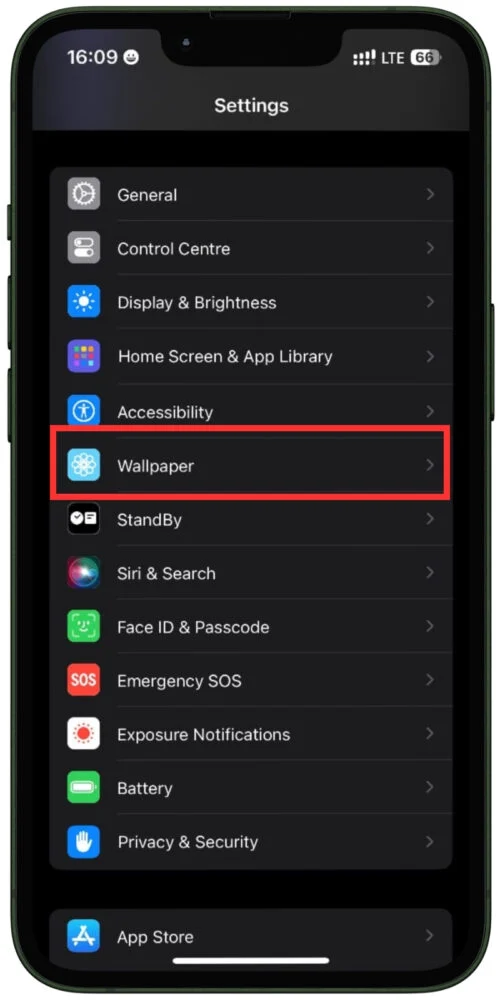
- Tippen Sie auf „ Neues Hintergrundbild hinzufügen “.
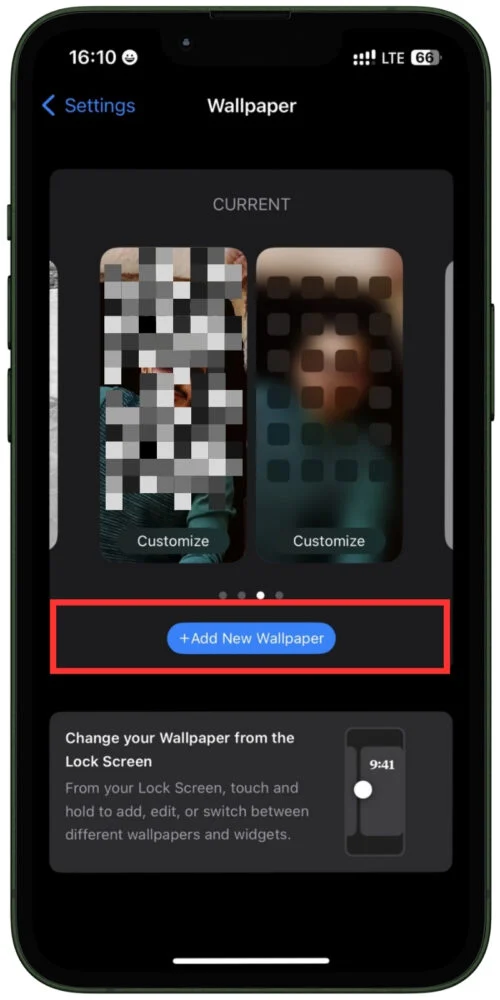
- Tippen Sie oben auf „ Live-Foto “.
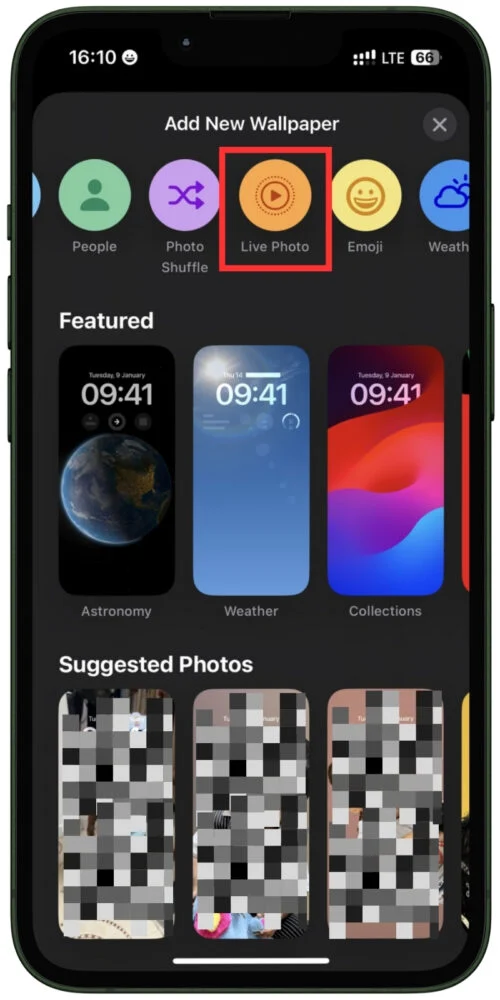
- Wählen Sie nun ein Live-Foto aus Ihrem Speicher aus. Tippen Sie dann auf „ Als Hintergrundbild festlegen “.
- Wählen Sie zwischen „ Sperrbildschirm festlegen“, „Startbildschirm festlegen“ oder „Beide festlegen “.
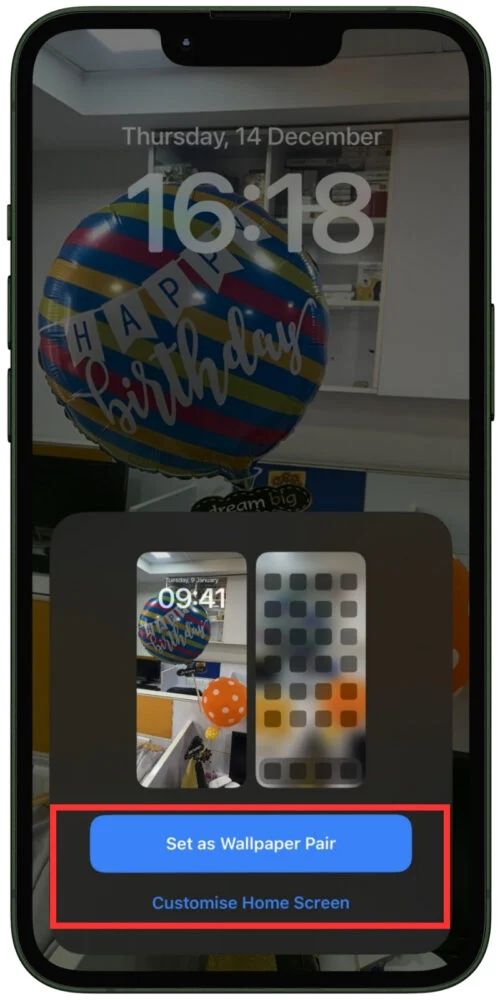
Wenn Sie diese Schritte befolgen, können Sie ganz einfach Ihr eigenes Live-Hintergrundbild für Ihr iPhone erstellen. Sie können Ihre Videos auch mit vielen Apps von Drittanbietern in Live-Fotos umwandeln, die Sie dann als Live-Hintergrund verwenden können.
Zu den besten iPhone-Live-Wallpaper-Apps gehören:
- Live-Hintergründe für immer
- Black Lite – Live-Hintergründe
- WOW Pixel
- Jetzt Hintergrundbilder
- intoLive
So erstellen Sie ein Live-Hintergrundbild auf Android
Wie iPhones verfügen auch Android-Geräte nicht über eine integrierte Funktion zum Erstellen von Live-Hintergründen. Das heißt aber nicht, dass Sie auf Android keine Live-Hintergründe erstellen können. Im Google Play Store gibt es viele Apps, mit denen Sie eigene Live-Hintergründe auf Ihrem Smartphone erstellen können.
Allerdings sind nicht alle davon einfach zu bedienen. Nachfolgend finden Sie einige der besten Live-Wallpaper-Apps für Android. Wir haben diese Liste zusammengestellt, nachdem wir jede App persönlich getestet haben:
- KLWP Live Wallpaper Maker
- Pixamotion – Bewegtbilder und 3D-Bilder
- Walli – HD, 4K-Hintergründe
- Video zum Hintergrundbild
Wir zeigen Ihnen zwei Möglichkeiten, Live-Hintergründe für Android zu erstellen.
So erstellen Sie Live-Hintergründe auf Android mithilfe von Video-to-Wallpaper
Video to Wallpaper ist eine der besten Apps zum Erstellen eigener Live-Hintergründe auf Android. Das Beste an dieser App ist ihre Einfachheit. Mit der App können Sie auf Ihrem Gerät gespeicherte Videos und GIFs direkt auswählen und als Hintergrundbild festlegen.
Erfahren Sie hier, wie Sie die Video to Wallpaper-App verwenden:
- Starten Sie die Video to Wallpaper-App .
- Tippen Sie auf die „ Plus-Taste(+) “ unten rechts auf dem Bildschirm Ihres Smartphones.
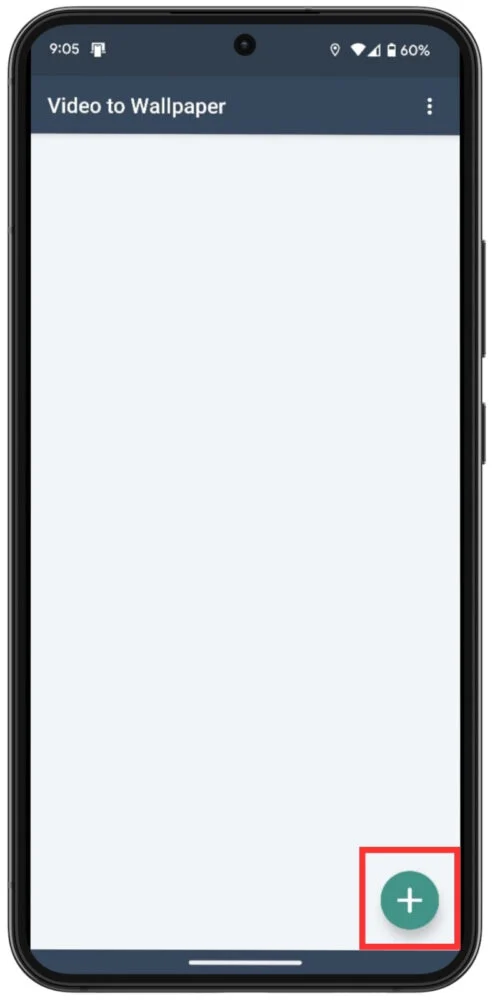
- Fügen Sie „ Hintergrundname “ und dann „ Datei auswählen “ hinzu. Wenn Sie fertig sind, klicken Sie auf „ OK “.
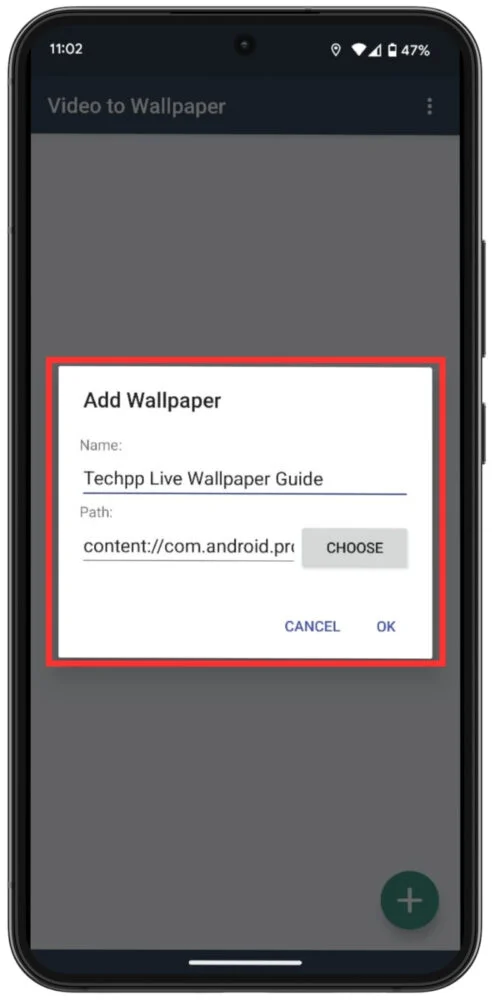
- Tippen Sie dann auf „ Übernehmen “.
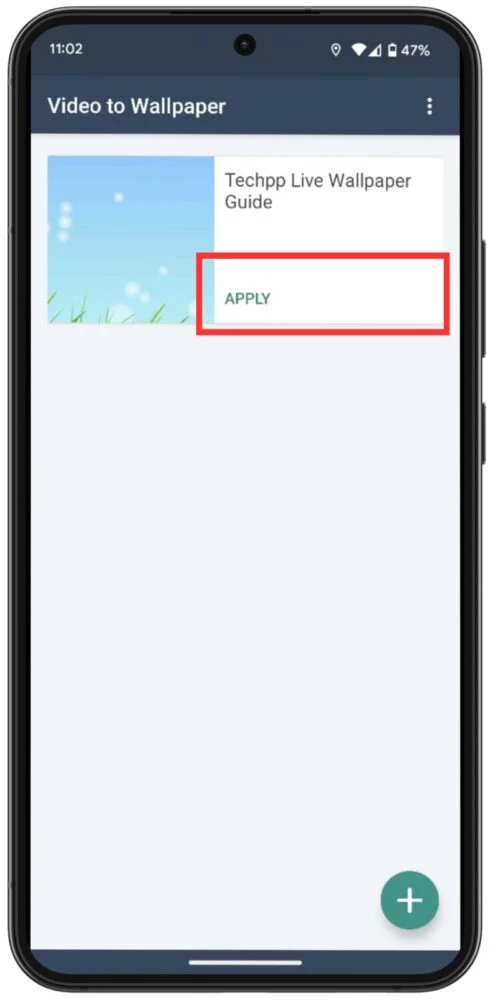
- Tippen Sie abschließend auf „ Hintergrund festlegen “. Sie können zwischen „ Startbildschirm und Sperrbildschirm oder beidem “ wählen.
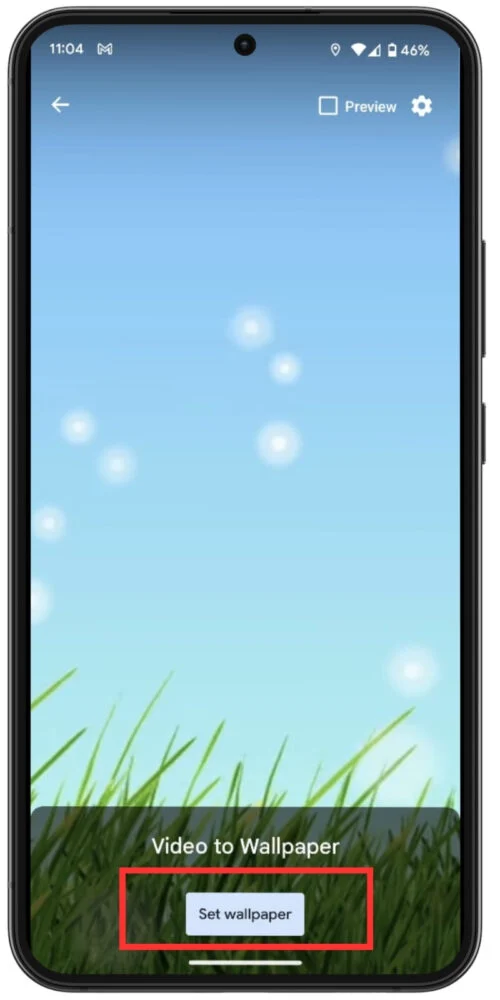
Das ist es. Ihr Live-Hintergrundbild wird auf Ihrem Android-Smartphone eingestellt.

Wenn Sie aus einem statischen Bild ein Live-Hintergrundbild erstellen möchten, ist dies ebenfalls möglich. Mit der Pixamotion-App können Sie aus statischen Bildern ein Live-Hintergrundbild erstellen.
So erstellen Sie mit Pixamotion ein Live-Hintergrundbild für Android
Pixamotion ist eine einzigartige App, mit der Sie Ihren Bildern Animationen hinzufügen können. Durch das Hinzufügen von Animationen können Sie Ihre Bilder in Live-Hintergrundbilder verwandeln.
Erfahren Sie, wie Sie mit der Pixamotion-App ein Bild in ein Live-Hintergrundbild verwandeln.
- Starten Sie die Pixamotion-App .
- Tippen Sie auf die Schaltfläche „ Neu erstellen “. Wählen Sie dann ein Bild von Ihrem Gerät aus.
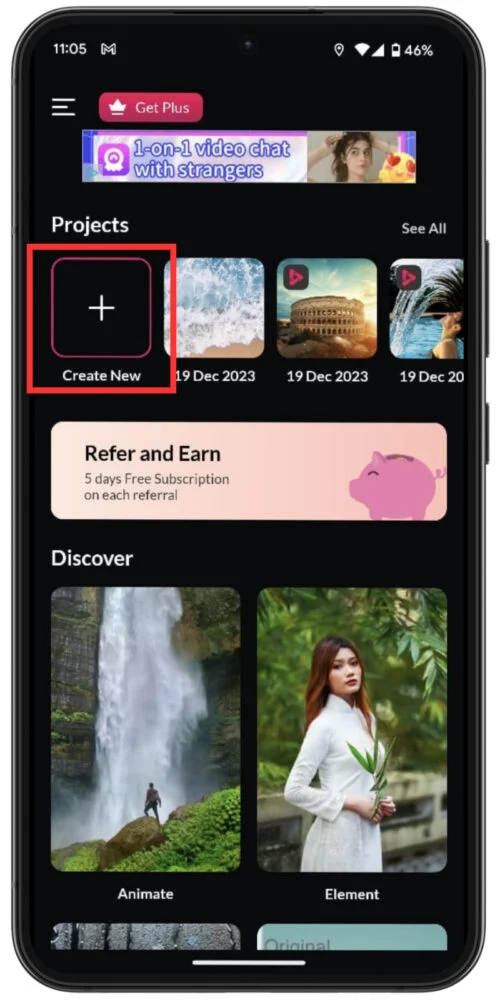
- Es öffnet sich eine Bearbeitungsoberfläche. Wählen Sie aus den verfügbaren Optionen „Abmessungen“ für Ihr Live-Hintergrundbild aus oder fügen Sie manuell benutzerdefinierte Abmessungen hinzu. Wenn Sie fertig sind, klicken Sie oben rechts auf dem Bildschirm auf die „ Pfeiltaste “.
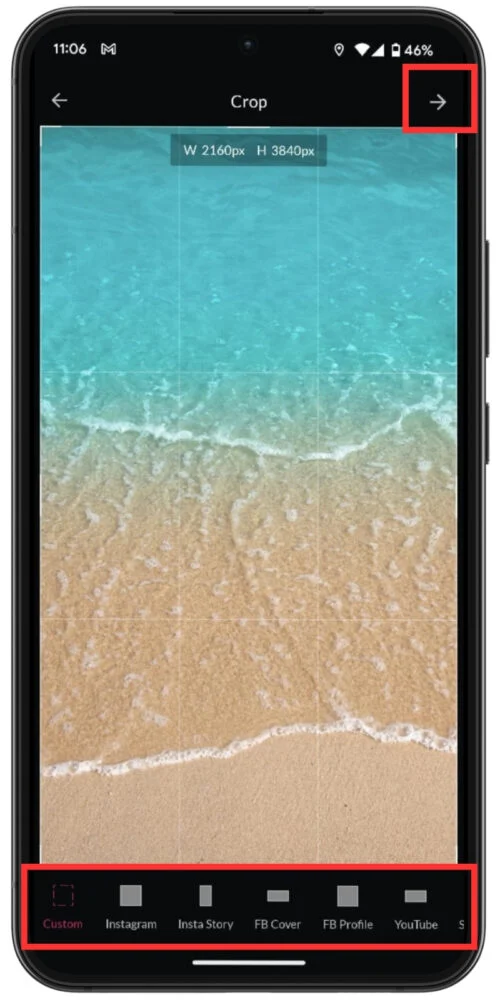
- Am unteren Bildschirmrand finden Sie nun verschiedene Optionen und Einstellungen, um Ihr Bild zu animieren. Verwenden Sie sie, um Ihr Bild nach Ihren Wünschen zu animieren. Wir empfehlen Ihnen, sich dieses Tutorial anzusehen, bevor Sie beginnen.
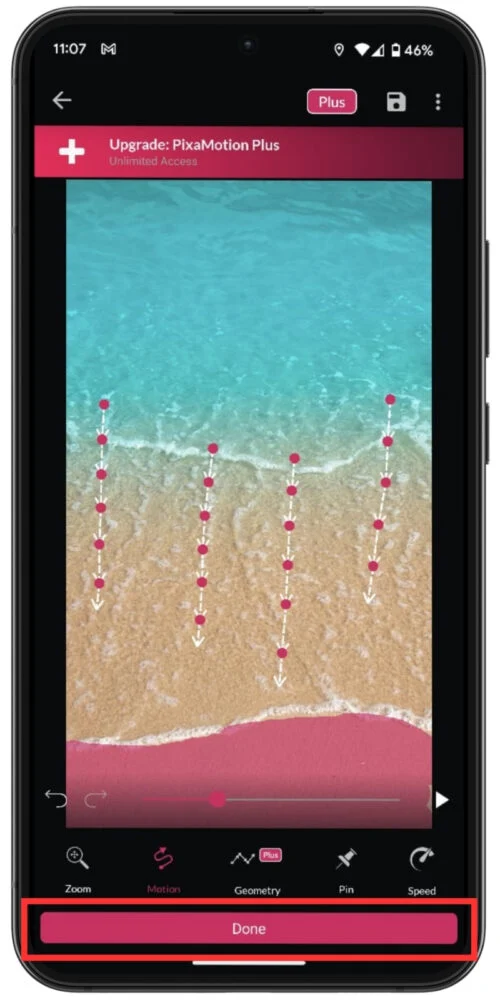
- Wenn Sie Ihr Bild animiert haben, tippen Sie auf „ Fertig “. Tippen Sie dann auf die Schaltfläche „Speichern “ in der oberen rechten Ecke des Bildschirms Ihres Smartphones.
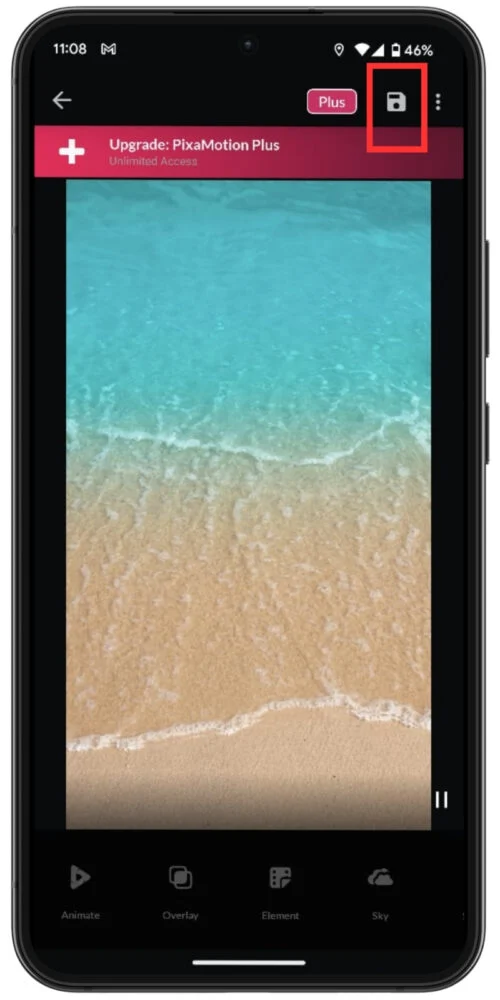
- Wählen Sie abschließend „ Auflösung “, „ Dateityp (Video/GIF )“ und „ Dauer “ des Live-Hintergrundbilds und klicken Sie auf „ Exportieren “.
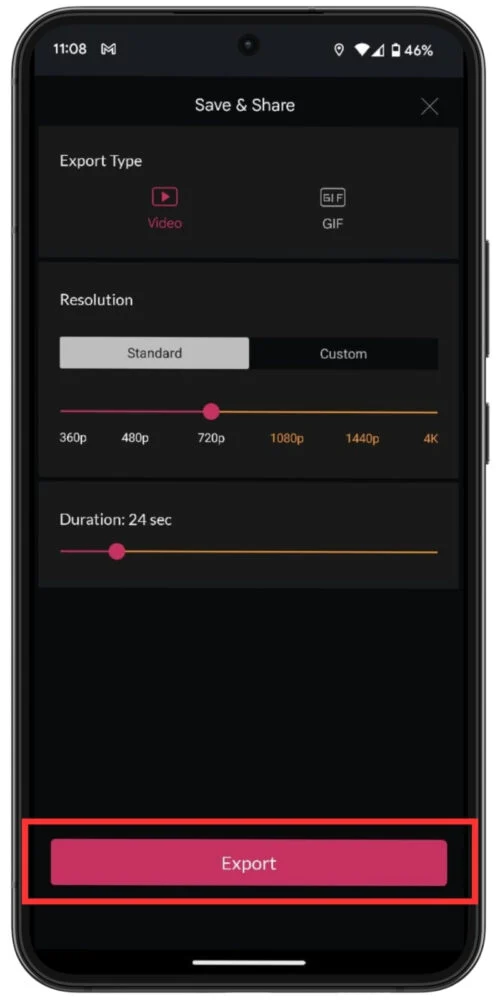
- Vorschau und „ Speichern “ der Datei.
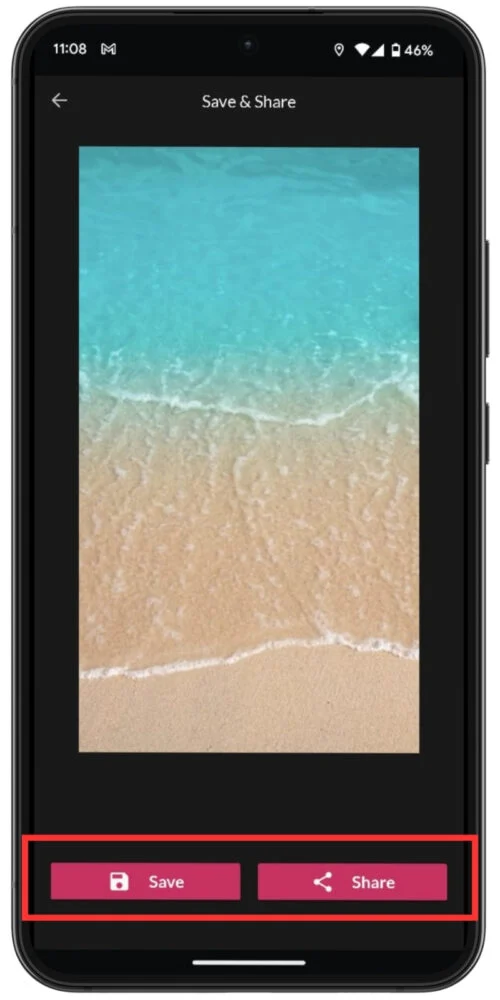
- Verwenden Sie nun die App „ Video to Wallpaper “, um dieses Video als Ihr neues Live-Hintergrundbild festzulegen.
Wenn Sie diese einfachen Schritte befolgen, können Sie Ihr eigenes Live-Hintergrundbild auf Ihrem Android-Gerät erstellen.
Erstellen Sie Ihr eigenes Live-Hintergrundbild auf Ihrem Smartphone
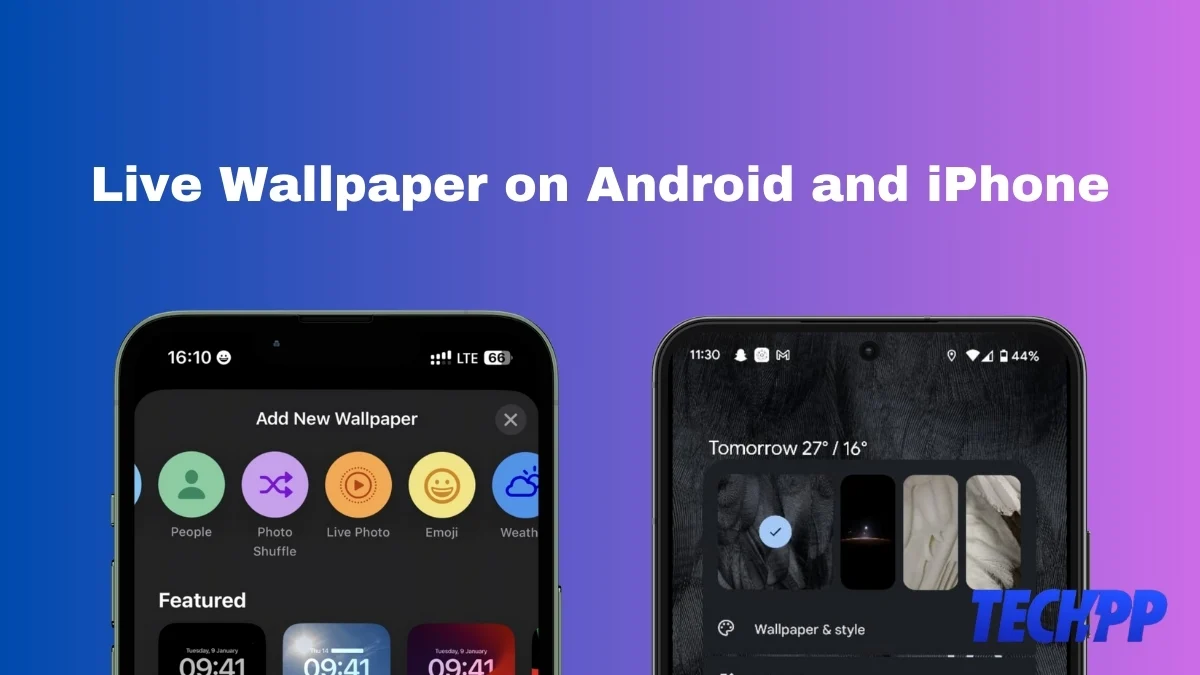
Das war's! Sie können jetzt Ihr eigenes Live-Hintergrundbild erstellen. Wenn Sie ein iPhone-Benutzer (iPhone 6S und neuer) sind, verfügt Ihr Telefon bereits über eine Funktion, mit der Sie Ihre eigenen Live-Hintergründe erstellen können. Leider gibt es für Android-Nutzer keine integrierte Funktion zum Erstellen von Live-Hintergründen. Allerdings gibt es im Play Store zahlreiche Apps. Mit der Pixamotion-App können Sie Ihre Bilder zu einem Video animieren und es dann mit der Video to Wallpaper-App als Live-Hintergrundbild verwenden.
Wir haben Ihnen alle Schritte erklärt, die Sie befolgen müssen, um Ihr eigenes Live-Hintergrundbild auf Ihrem Smartphone zu erstellen. Jetzt können Sie Ihr Smartphone mit einzigartigen und dynamischen Live-Hintergründen personalisieren, die Ihren Stil und Ihre Persönlichkeit widerspiegeln.
FAQs zum Erstellen von Live-Hintergründen auf Android oder iPhone
1. Verbrauchen Live-Hintergründe zusätzlichen Akku?
Ja, Live-Hintergrundbilder verbrauchen im Allgemeinen mehr Akku als statische Hintergrundbilder. Dieser Unterschied ist jedoch vernachlässigbar. Wenn Sie die Akkulaufzeit Ihres Geräts maximieren möchten, sollten Sie bei einem statischen Hintergrundbild bleiben. Wenn Sie die Akkulaufzeit Ihres Geräts mit Live-Hintergründen überwachen, können Sie fundiertere Entscheidungen treffen.
2. Kann ich ein GIF als Hintergrundbild festlegen?
Ja, Sie können ein GIF als Live-Hintergrund sowohl auf Android-Geräten als auch auf iPhones festlegen. Allerdings müssen Sie das GIF in ein Live-Foto für iPhones und ein Video für Android konvertieren. Im Internet gibt es zahlreiche Plattformen, auf denen Sie GIFs in Live-Fotos und -Videos umwandeln können. Anschließend können Sie das Live-Foto auf Ihrem iPhone als Live-Hintergrund verwenden. Für Android-Benutzer können Sie die Video to Wallpaper-App verwenden.
3. Wie stelle ich ein Live-Hintergrundbild auf dem iPhone ein?
Sie können ganz einfach ein Live-Hintergrundbild auf Ihrem iPhone einrichten. Um ein Live-Hintergrundbild auf Ihrem iPhone einzurichten, gehen Sie zu Einstellungen > Hintergrundbild > Neues Hintergrundbild auswählen . Wählen Sie dann die Kategorie „Live“ und wählen Sie ein Hintergrundbild. Tippen Sie abschließend auf „Einstellen“ und wählen Sie aus, ob Sie es als Startbildschirm, Sperrbildschirm oder beides festlegen möchten.
4. Wie stelle ich ein Video als Live-Hintergrund ein?
Mit Apps wie Video Live Wallpaper können Sie ein Video als Live-Hintergrund auf Ihrem Android-Gerät festlegen. Sobald Sie die App installiert haben, können Sie ein Video aus der Galerie Ihres Geräts auswählen und es als Hintergrundbild festlegen.
